Создание собственной музыки может быть одним из самых творческих и увлекательных занятий, которые только можно себе представить. Когда вы вступаете в мир создания музыки, важно ознакомиться с доступными вам инструментами и возможностями. В этом учебном пособии мы подробно рассмотрим использование звуковых петель в Logic Pro X. Встроенная библиотека петель предлагает вам множество возможностей, которые могут поднять ваше производство на новый уровень.
Основные выводы
- Logic Pro X предлагает обширную библиотеку петель Apple Loops.
- Вы можете фильтровать петли по инструментам, жанрам и настроению.
- Темп и клавиши настраиваются автоматически, что ускоряет рабочий процесс.
- Аудио- и MIDI-петли можно легко интегрировать в проект.
- Аранжировка и микширование петель имеют решающее значение для качества звучания.
Пошаговые инструкции
1. Доступ к библиотеке петель
Чтобы работать с петлями, необходимо сначала открыть библиотеку петель в Logic Pro X. Для этого нажмите на соответствующую иконку в правом верхнем углу окна. Там вы найдете функцию поиска, которая позволяет фильтровать петли по различным признакам, таким как инструменты, жанры или настроения. Поиск петли для электрогитары в вашей сессии.
2 Выбор и предварительный просмотр петель
После поиска электрогитары в библиотеке петель вы можете просмотреть различные варианты. Нажмите на петлю, чтобы воспроизвести ее в режиме предварительного просмотра. Обязательно прослушайте петлю несколько раз, чтобы убедиться, что она хорошо вписывается в ваш проект.
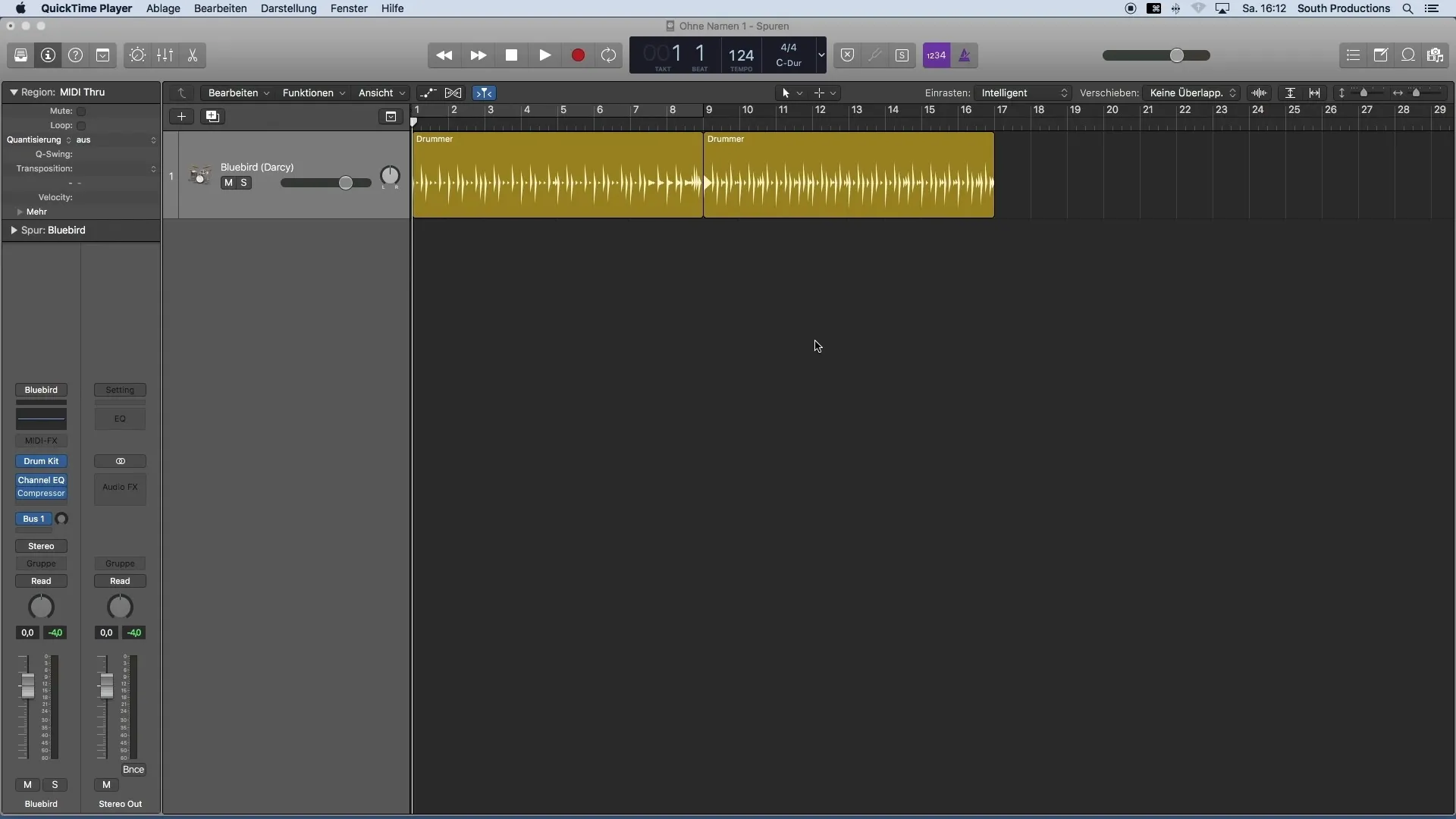
3. вставка петель в проект
Чтобы вставить цикл в проект, можно просто воспользоваться перетаскиванием. Перетащите выбранную петлю из библиотеки петель в окно Project Arrange. Logic Pro X автоматически создаст новую звуковую дорожку для этой петли, что упрощает процесс.
4. настройка темпа и ключа
После добавления цикла в проект проверьте его темп и ключ. Вы заметите, что Logic Pro X автоматически подстраивает темп цикла под темп проекта. Это работает очень хорошо, если разница между BPM не слишком велика. Также обратите внимание на ключ петли. Если петля имеет другой ключ, вы можете легко подстроить ее под текущий ключ проекта, изменив настройки в окне транспорта.
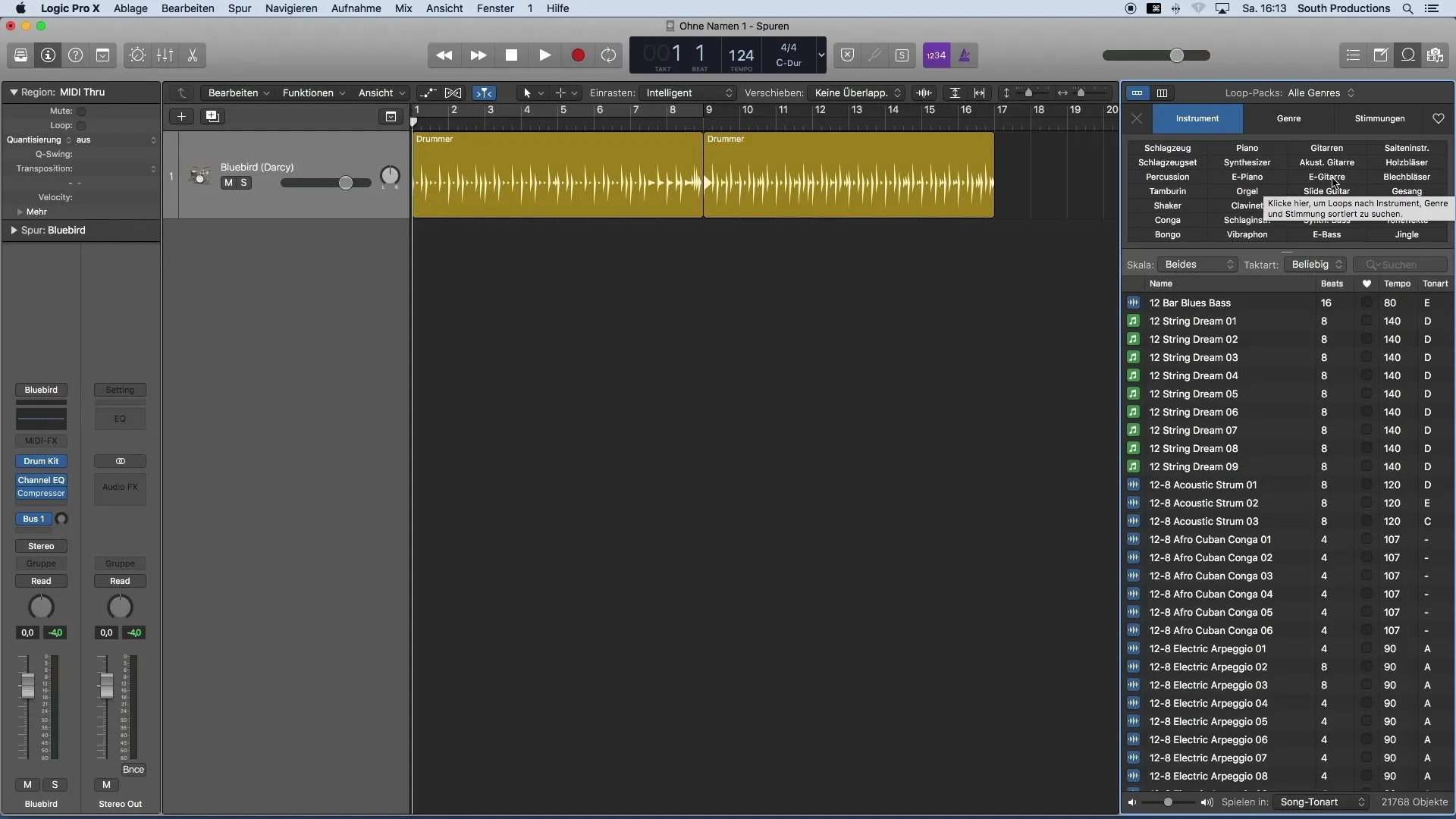
5 Использование MIDI и аудио петель
Обратите внимание, что в Logic Pro X можно использовать не только аудио-, но и MIDI-петли. Это особенно удобно, если вы хотите иметь больше контроля над инструментами, которые выводят петлю. MIDI-петля обозначается зеленой нотой, а аудиопетля - синей формой волны.
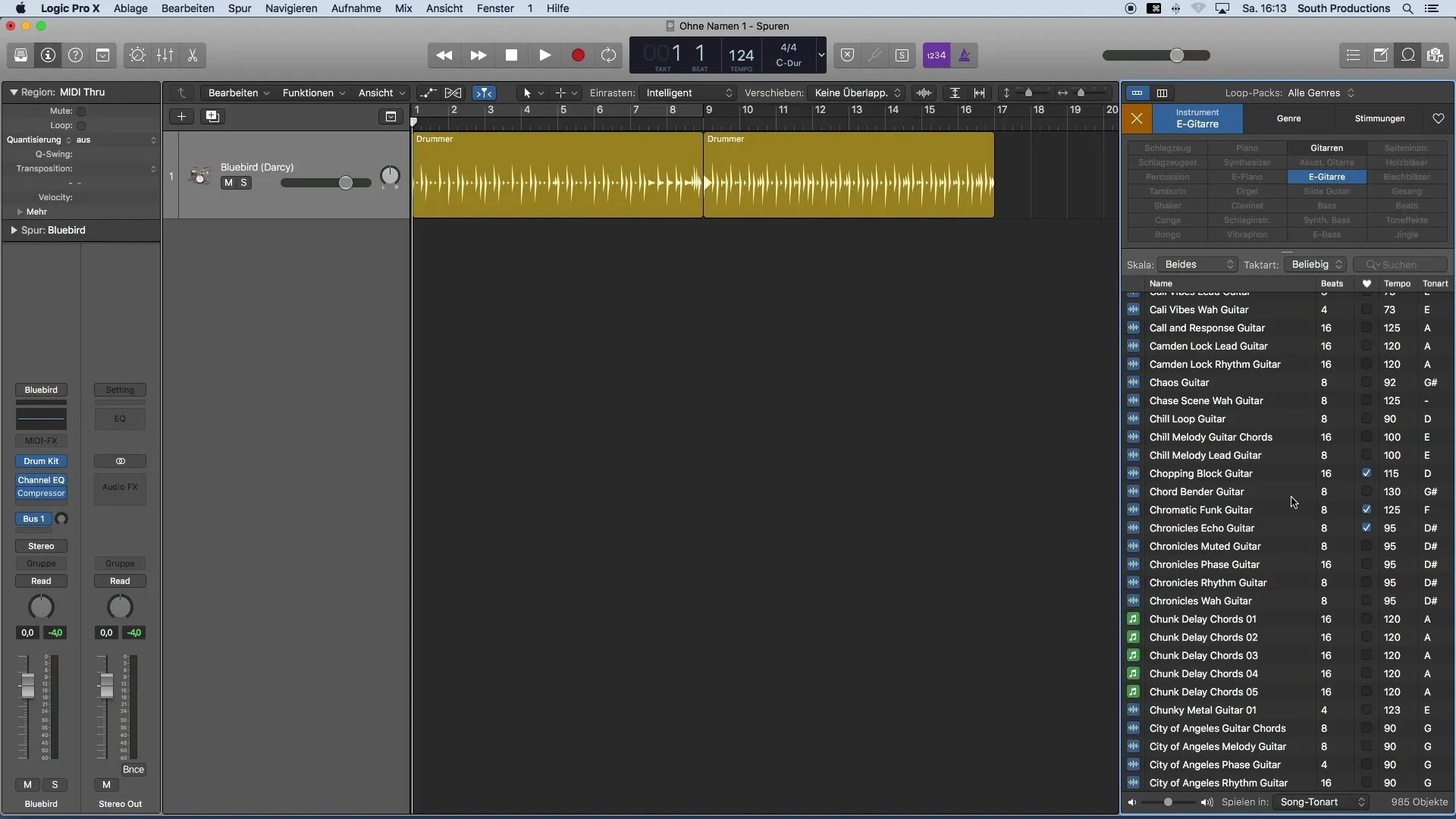
6. копирование и вставка регионов
Чтобы оптимизировать расположение петель, вы можете скопировать их и вставить в другое место проекта. Для этого просто выделите регион, удерживая клавишу ALT, и перетащите его в нужное место с помощью мыши. В качестве альтернативы можно использовать стандартные комбинации клавиш Command+C для копирования и Command+V для вставки.
7. регулировка громкости
Вы можете легко отрегулировать громкость отдельных дорожек, чтобы избежать помех от разных соотношений громкости. Перетащите ползунок громкости внутри дорожки или воспользуйтесь инспектором на левой стороне, чтобы точно изменить громкость.
8. использование функций масштабирования
Хороший обзор дорожек очень важен. Используйте функции масштабирования Logic Pro X, чтобы сосредоточиться на отдельных частях аранжировки. Для этого нажмите ALT и прокрутите колесиком мыши или воспользуйтесь регуляторами масштаба в правом верхнем углу окна.
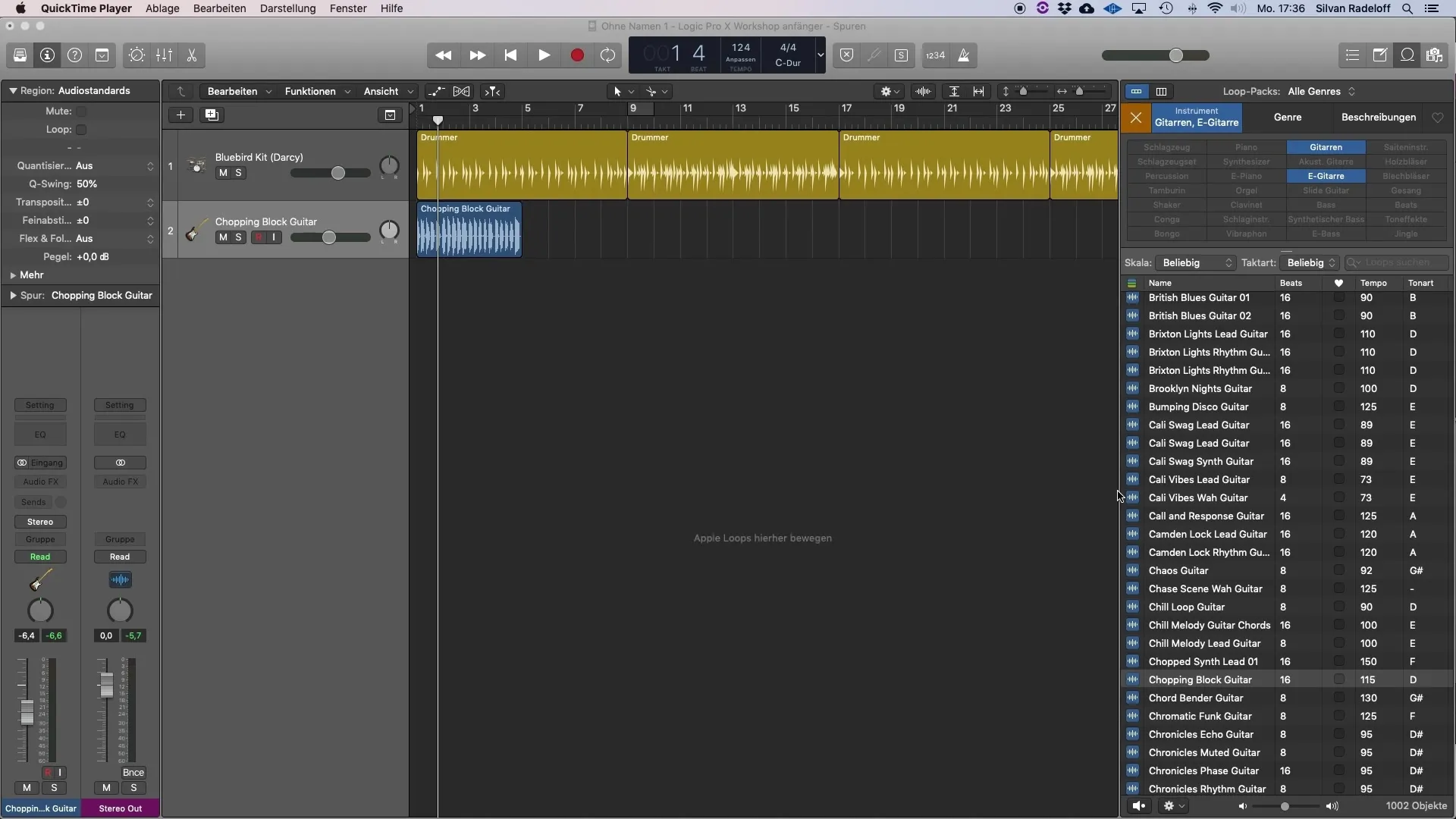
9. тонкая настройка аранжировки
Для уточнения аранжировки можно использовать инструмент "Ножницы", чтобы удалить лишние или отвлекающие части контуров. Просто нажмите на инструмент "Ножницы" в панели инструментов и вырежьте нужные части. Затем можно выделить лишние участки и удалить их с помощью клавиши backspace.
10. используйте стереопанораму
Чтобы создать более пространственное звучание, распределите инструменты в стереопанораме. Используйте регуляторы панорамирования на дорожке, чтобы создать более динамичное звучание и приятные впечатления от прослушивания в целом.
Резюме
Из этого урока вы узнали, как эффективно использовать библиотеку петель Logic Pro X для быстрой и творческой работы над музыкальным проектом. От выбора и настройки петель до их интеграции в проект - вы узнали об инструментах, которые могут помочь вам в создании музыки.
Часто задаваемые вопросы
Как найти нужную петлю в Logic Pro X?Воспользуйтесь функцией поиска в библиотеке петель и отфильтруйте их по инструментам, жанру или настроению.
Могу ли я также вставить в проект MIDI-петли?Да, вы можете использовать MIDI-петли, они дают больше возможностей для управления инструментами.
Как настроить темп петли в соответствии с проектом?Logic Pro X автоматически подстраивает темп петли под темп проекта.
Важно ли регулировать громкость дорожек?Да, сбалансированная громкость улучшает микс и впечатления от прослушивания.
Как использовать функцию "Ножницы"?Выберите инструмент "Ножницы" и щелкните на области, которую нужно вырезать.


